ゲームプレイに特化したゲーミングPCには、さまざまな処理をするためにメモリが搭載されています。
メモリ不足の状態でゲームを開くと正常な処理ができないため、必要に応じてメモリの増設や交換が必要です。
しかし、メモリはパソコン内部に内蔵されているパーツなので「どのようにして増設すればいいのかわからない」という悩みもあるでしょう。
当記事では、ゲーミングPCのメモリを増設する方法や交換するときの注意点について詳しく解説します。
ゲーミングPCのメモリを増設するノウハウを理解できるため、ぜひ参考にご覧ください。
目次
ゲーミングPCにおけるメモリの重要性


はじめに、ゲーミングPCにおけるメモリの重要性について説明します。
メモリとは、さまざまなデータを記録するための記憶装置です。
作業台のような役割があり、メモリの容量が多いほど複数の作業を同時にこなせます。
メモリ容量が少ない場合、パソコンの動作速度が遅くなったりフリーズしたりと問題が発生します。
とくにゲームプレイでメモリ不足になると、フレームレート(1秒あたりに表示されるコマ数)が低下して映像を正常に表示できないです。
ゲームを快適にプレイするためにも、十分なメモリ容量を確保しておくことが重要です。
何をするかによって必要なメモリ容量は変動する










ゲーミングPCのメモリ容量を増設するときは、どんな目的で利用するのかによって最適な容量を選びましょう。
ゲーミングPCはゲームプレイで使われることが多いですが、文章作成や調べ物、動画・画像編集などにも利用されます。
例えばゲームプレイを使用目的とするなら、最低でも16GBのメモリ容量は必要です。
文章作成や調べ物だけをするなら8GB程度のメモリ容量で問題ありませんが、高負荷がかかる作業には多くのメモリ容量が必要になります。
とくに最新のゲームは高画質な作品が主流となっているため、メモリ容量が少ないと快適な操作ができなくなります。
また、ゲームプレイの動画編集をするのであれば、32GB程度のメモリ容量が必要です。
さらにメモリ容量だけでなく、グラフィックボードやCPUのスペックを向上させることで最適なパフォーマンスを発揮できます。
ゲーミングPCを使って何をするのかを明確にして、必要なメモリ容量を確保するようにしましょう。
ゲーミングPCのメモリ不足で発生する問題


ゲーミングPCがメモリ不足になると、以下のような問題が発生します。
- 処理速度が遅くなる
- フリーズの原因になる
- 動作が遅くなる
処理速度が遅くなる










ゲーミングPCのメモリ容量が足りなければ、処理速度が遅くなり利用者もストレスが増えてしまいます。
実行する作業に対してメモリ容量が不足していると、処理速度が遅くなります。
例えばゲームプレイでメモリ不足になっている場合、読み込みに時間がかかってしまいます。
処理速度が遅くなるとスムーズなゲームプレイができなくなるため、利用者にとってもストレスが大きいです。
ほかにも動画編集や画像編集といった高負荷がかかる作業の場合、十分なメモリ容量が必要です。
ゲーミングPCでは複数の作業を同時に進行することも多いので、メモリ不足による処理速度の遅さは大きな問題となるでしょう。
フリーズの原因になる










ゲーミングPCのメモリ容量が不足していると、処理が追いつかずにフリーズの原因となります。
フリーズとは、マウスやキーボードの操作ができず固まった状態になることです。
ゲーミングPCがメモリ不足になると、処理が追いつかずにフリーズしてしまうこともあります。
フリーズ状態になると操作ができないだけでなく、突然パソコンの電源が落ちることもあります。
場合によってはデータの消失や破損なども発生するため、バックアップがなければ取り返しがつかない可能性も高いです。
フリーズの頻度が多いとパフォーマンスの低下につながるので、ゲーミングPC利用者にとっては問題となります。
動作が遅くなる










ゲーミングPCのメモリ容量が作業内容に合っていなければ、動作が遅くなる原因となります。
ゲーミングPCがメモリ不足になっていると、動作が遅くなる原因となります。
ゲームプレイでは反応速度が遅れてしまうため、利用者にとっては大きなストレスとなるでしょう。
また、ゲーム画面のフレームレートも低くなるので、カクついた映像になる可能性も高いです。
このようにゲーミングPCのメモリ不足は多くの問題が発生するため、作業内容に合わせて十分なメモリ容量を確保しておきましょう。
ゲーミングPCのメモリを増設する3つのメリット


ゲーミングPCのメモリを増設することで、以下のような3つのメリットがあります。
- 複数の作業を同時にこなせる
- ゲーム処理が早くなる
- トラブルの発生を防げる
1.複数の作業を同時にこなせる










ゲーミングPCのメモリ容量を増設することで、複数の作業を同時進行できます。
ゲーミングPCのメモリを増設すれば、複数の作業を同時にこなせるようになります。
例えばゲームプレイをしながら調べ物や動画編集といった作業を同時にこなせるため、作業効率が大幅に向上します。
一度に多くの作業ができるようになれば、順番待ちをする必要はありません。
そのため複数の作業を同時にこなせるようになる点は、ゲーミングPCのメモリを増設する大きなメリットです。
2.ゲーム処理が早くなる










ゲーミングPCのメモリ容量を増設すると、処理速度が早くなりスムーズなゲームプレイができます。
ゲームプレイにおいて、処理速度は非常に重要な要素です。
とくにFPSや格闘系のゲームは瞬間的な操作が必要になるため、処理速度が早いほど有利です。
操作だけでなく映像処理も早くなれば、ほかのユーザーよりも先手を打てるようになります。
ゲーミングPCはゲームプレイをすることが多いので、メモリの増設によって処理速度が早くなる点はメリットといえるでしょう。
3.トラブルの発生を防げる










ゲーミングPCのメモリ容量が十分であれば、フリーズなどのトラブルの発生を防止できます。
ゲーミングPCのメモリ容量を増設することで、フリーズや動作速度の遅延といったトラブルを防げます。
メモリ容量が少ない状態の場合、処理が追いつかずにフリーズしてしまうことが多いです。
メモリ容量が増えることでゲーミングPCの作業台は広くなり、多くの作業を同時に処理できるようになります。
ゲーミングPCのトラブル発生を防げる点は、メモリを増設するメリットです。
ゲーミングPCがメモリ不足か確認する方法


ゲーミングPCは、本体のメモリが不足しているか確認できます。
メモリ容量が十分かどうかを確認することで、増設が必要なのかを理解できるようになります。
Windows10のゲーミングPCを利用している場合「Ctrl」+「Alt」を同時押したまま「Del」を押すとメニューが表示されます。
メニューから「タスクマネージャー」をクリックして「パフォーマンス」タブを選択すればメモリの使用状況をチェックすることが可能です。
メモリの使用率が高い場合、メモリ不足になっていることを把握できます。
メモリの使用率が高いときは、メモリの増設を検討するようにしましょう。
ゲーミングPCのメモリを増設する前に知っておくべきポイント


ゲーミングPCのメモリを増設する前には、以下のようなポイントをチェックしておきましょう。
- デスクトップとノートはメモリ規格が異なる
- 静電気を取り除く必要がある
- パソコンのマザーボードに対応したメモリを使用する
- メーカーの保証対象外になる
デスクトップとノートはメモリ規格が異なる
前提として、ゲーミングPCはデスクトップとノートによってメモリ規格が異なります。
現在使用中のデバイスに合ったメモリを利用しなければ、正常に増設することはできません。
メモリには「DDR」という規格があり、現在では「DDR4」が主流です。
パソコンのマザーボードに対応したメモリ規格を利用することで、正常に増設可能です。
例えばDDR3対応のマザーボードのDDR4メモリを接続することはできないため、十分に注意が必要です。
また、メモリにはデスクトップパソコンで使用される「DIMM」とノートパソコンで使用される「SO-DIMM」の2種類があります。
そのためゲーミングPCのメモリを増設するときは、パソコンのマザーボードや種類に合ったメモリを利用するようにしましょう。
静電気を取り除く必要がある










ゲーミングPCにメモリを増設するときは、静電気をしっかり取り除いてから作業をするようにしましょう。
ゲーミングPCのメモリを増設するときは、事前に静電気を取り除くことが大切です。
メモリは静電気に弱いパーツなので、除去しておくことで故障のリスクを防げます。
メモリの静電気を除去するには、事前に金属製のあるものに触れて逃がしてください。
メモリに触れるときは、端子やチップの部分に触れないよう注意が必要です。
メモリの両側の緑部分を持ち、金属部分には触れないようにしておきましょう。
パソコンのマザーボードに対応したメモリを使用する
ゲーミングPCのメモリを増設するには、マザーボードに対応したメモリを使用する必要があります。
マザーボードに対応していないメモリを挿入すると、正常に動作しない原因となります。
例えばマザーボードがDDR4対応である場合、DDR4メモリを接続してください。
デスクトップとノートによってメモリの形状が異なるため、こちらも間違えないようにしておきましょう。
メーカーの保証対象外になる
ゲーミングPCのメモリを自分で増設する場合、メーカーの保証対象外になります。
理由としては、メモリの増設はパソコンを分解する行為になるため、メーカーの保証に含まれなくなるからです。
メーカーの保証期間内であるなら、メーカー側にメモリの増設を依頼することをおすすめします。
もしメーカ側でゲーミングPCのメモリ増設ができない場合、パソコンの専門業者に依頼することも1つの手段です。
自分でパソコンを分解するには専門知識が必要になるので、リスクを最小限に抑えたい方はメーカーや専門業者にメモリの増設を相談しましょう。
ゲーミングPCのメモリを増設する方法


こちらでは、ゲーミングPCのメモリを増設する方法について解説します。
メモリの増設は、デスクトップパソコンとノートパソコンで違いがあります。
前提として、メモリの増設をおこなうときはゲーミングPCの公式サイトからメモリの規格と容量をチェックしておいてください。
パソコンから調べるときは、Windows マークを右クリックして「システム」から詳細を表示しましょう。
デスクトップパソコン
デスクトップパソコンのメモリ増設をおこなうときは、はじめに身体の静電気を放電しておきます。
自分の身体に静電気が溜まっていると、メモリが故障する原因になります。
また、パソコンのネジを外すためにドライバーが必要になるため、事前に用意しておいてください。
それでは以下の手順でメモリ増設を進めてください。
パソコンの電源をシャットダウンする
ケーブル類を全て抜く
PCケースを空けてメモリスロットの場所をチェック
メモリスロット周辺のケーブルを抜く
メモリ両側の固定ピンを開く
メモリ側の切れ込みとスロット側の差し込みを合わせる
メモリの差し込みが完了したらケーブル類を再度接続する
PCケースを閉じてメモリスロット周辺のケーブルを接続する
パソコンを起動して「タスクマネージャー」からメモリ容量の増加をチェックする
ノートパソコン
ノートパソコンのメモリ増設をおこなうときは、デスクトップパソコンと同じく事前に静電気の放電が必要です。
ノートパソコンのメーカーによってメモリ増設方法は異なるため、専用のマニュアルを読んで準備してください。
基本的な流れはデスクトップパソコンと同じくですが、ノートパソコンのマザーボードは小さいのでメモリを増設するときは慎重におこなう必要があります。
また、メモリのスロット数には制限があるので、現在のメモリと入れ替えるようにして増設しましょう。
ゲーミングPCのメモリ増設は専門業者がおすすめ
ゲーミングPCのメモリ増設を自分でおこなう場合、パソコンの分解が必要なので故障のリスクがあります。
また、メーカーの保証対象外にもなるため、メモリ増設に失敗すると取り返しがつかない可能性が高いです。
「安全にゲーミングPCのメモリを増設したい」という悩みを持っているなら、パソコンの専門業社に依頼することをおすすめします。
当サイトが推奨している「PCホスピタル」では、パソコンのスペシャリストが製品に合わせてメモリ増設を対応してもらえます。
47都道府県の全国300拠点があるので、最短即日でパソコン修理に対応可能です。
大切なデータを消さずに修理できるため、バックアップを取る必要もありません。
安全にゲーミングPCのメモリ増設をおこないたいときは、ぜひ一度ご相談ください。
ゲーミングPCのメモリ費用相場


ゲーミングPCのメモリ増設の費用相場は、1万円〜3万円程度です。
パソコンのメモリは利用者が用意するため、ほかの作業に比べて安価な費用となっています。
ただし、メモリ増設を依頼するパソコン専門業者によって、費用は大きく変動します。
もしメーカーの保証対象に含まれているなら、メーカーに相談することでメモリ増設費用を減らすことが可能です。
「PCホスピタル」では事前に見積もりを出せるので、料金が気になる方はぜひご相談ください。
| 容量 | 価格 |
|---|---|
| DDR5-5200 32GB(2枚組) | 33,980円程度 |
| DDR5-5200 16GB(2枚組) | 12,280円程度 |
| DDR5-4800 32GB(2枚組) | 27,810程度 |
まとめ
今回は、ゲーミングPCのメモリを増設する方法や交換するときの注意点について詳しく解説しました。
ゲーミングPCのメモリは容量が多いほど、複数の作業を同時にこなせます。
メモリを増設することで、パソコンの処理速度や動作速度の遅延、フリーズなどのリスクを減らせます。
ただし、デスクトップとノートパソコンではメモリ規格や形状が異なるため、新しいメモリを購入するときは注意が必要です。
もし自分でゲーミングPCのメモリ増設が難しいと判断したときは、メーカーやパソコンの専門業者に相談するようにしましょう。
パソコン博士の知恵袋はパソコン修理業者大手(上場企業)の PCホスピタル(累計サポート実績200万件以上 ※1、利用率No.1 ※2)をおすすめしています。 電話対応も丁寧で、お住まいの地域(全国対応)に応じたパソコン修理サービスを提案してくれます。
PCホスピタルは大切なデータを保護(復元も可能)した上でパソコン修理をおこなってくれます。「再起動を繰り返す」、「シャットダウンできない」、「電源が入らない」などのPCトラブルもすぐに行ってくれます。PCホスピタルは東京や大阪、名古屋、福岡など大都市以外の地方都市にも店舗があり、即日対応可能です


※1 2023年8月末時点 日本PCサービス株式会社調べ
※2 2021年11月時点 2万6303人調査 調査主体:日本PCサービス株式会社 調査実施機関:株式会社インテージ














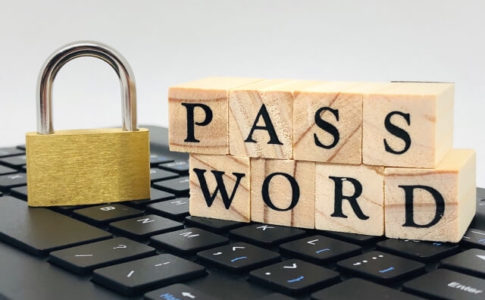











ゲーミングPCのメモリを増設することで、高負荷がかかる作業を同時進行できるようになります。